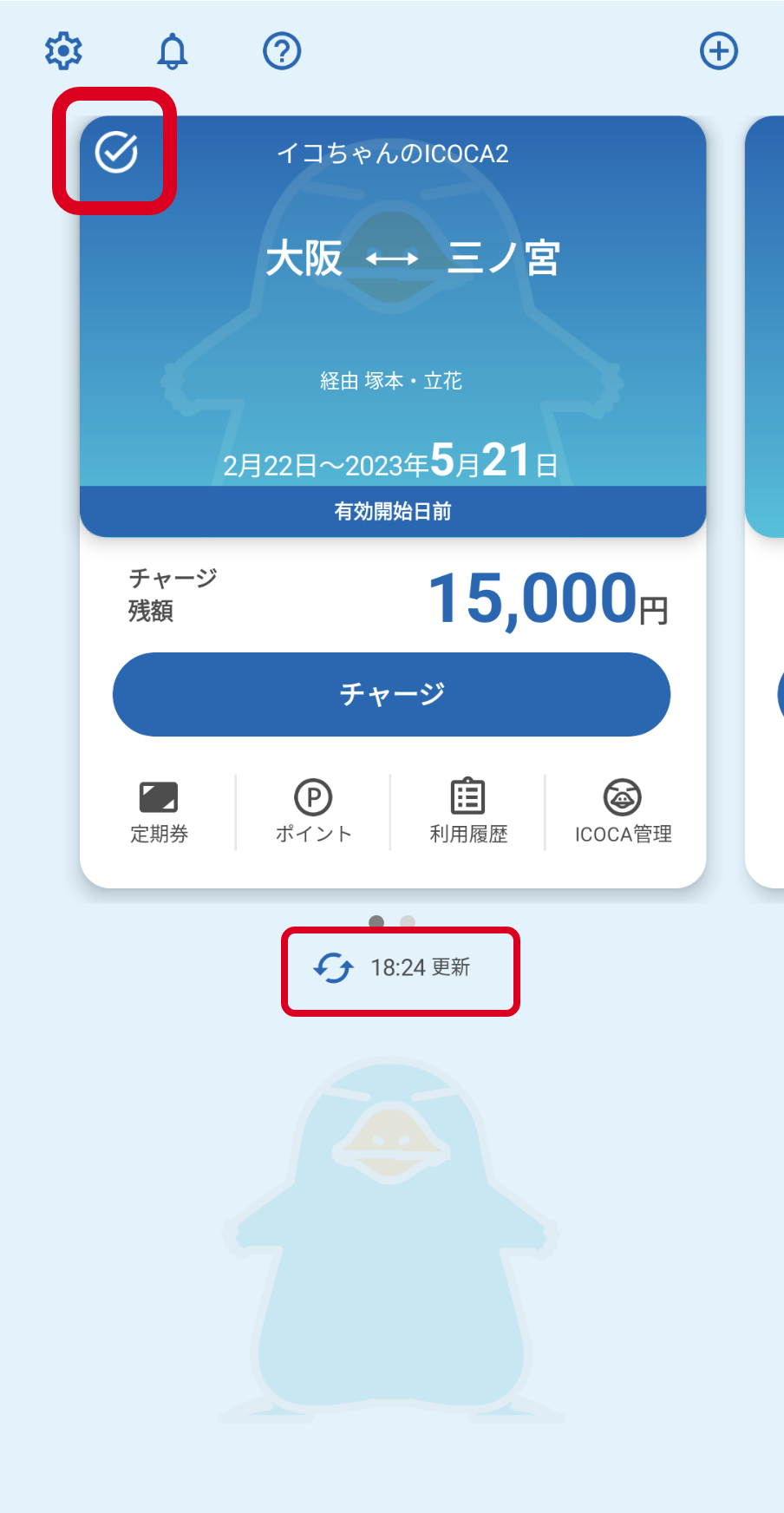メインカード設定
(おサイフケータイ アプリ)
おサイフケータイ アプリに設定された交通系ICカードから、
優先的に支払いに使われる『メインカード』を設定します。
『メインカード』設定とは?
『メインカード』は、おサイフケータイ アプリに設定された交通系ICカードの内、
ICOCAアプリを起動することなく駅の改札機や店舗リーダにかざすことで使用できるようにする機能です。
交通系ICカードの内、『メインカード』に設定できるのは、1枚です。
是非、ICOCAをメインカードにして、スマートなキャッシュレス生活をエンジョイしよう。
ご注意ください
ICOCA定期券をご利用の方は、ICOCAを必ずメインカードに設定してください。
他の交通系ICカードをおサイフケータイ アプリに設定されている場合、ICOCA定期券としてのご利用ができない場合があります。
『メインカード』設定方法
ICOCAアプリから設定する
-
1.ICOCA一覧画面の左上の【歯車マーク】を押下してください。
※券面左上にチェックマークのあるICOCAが、現在のメインカードです。
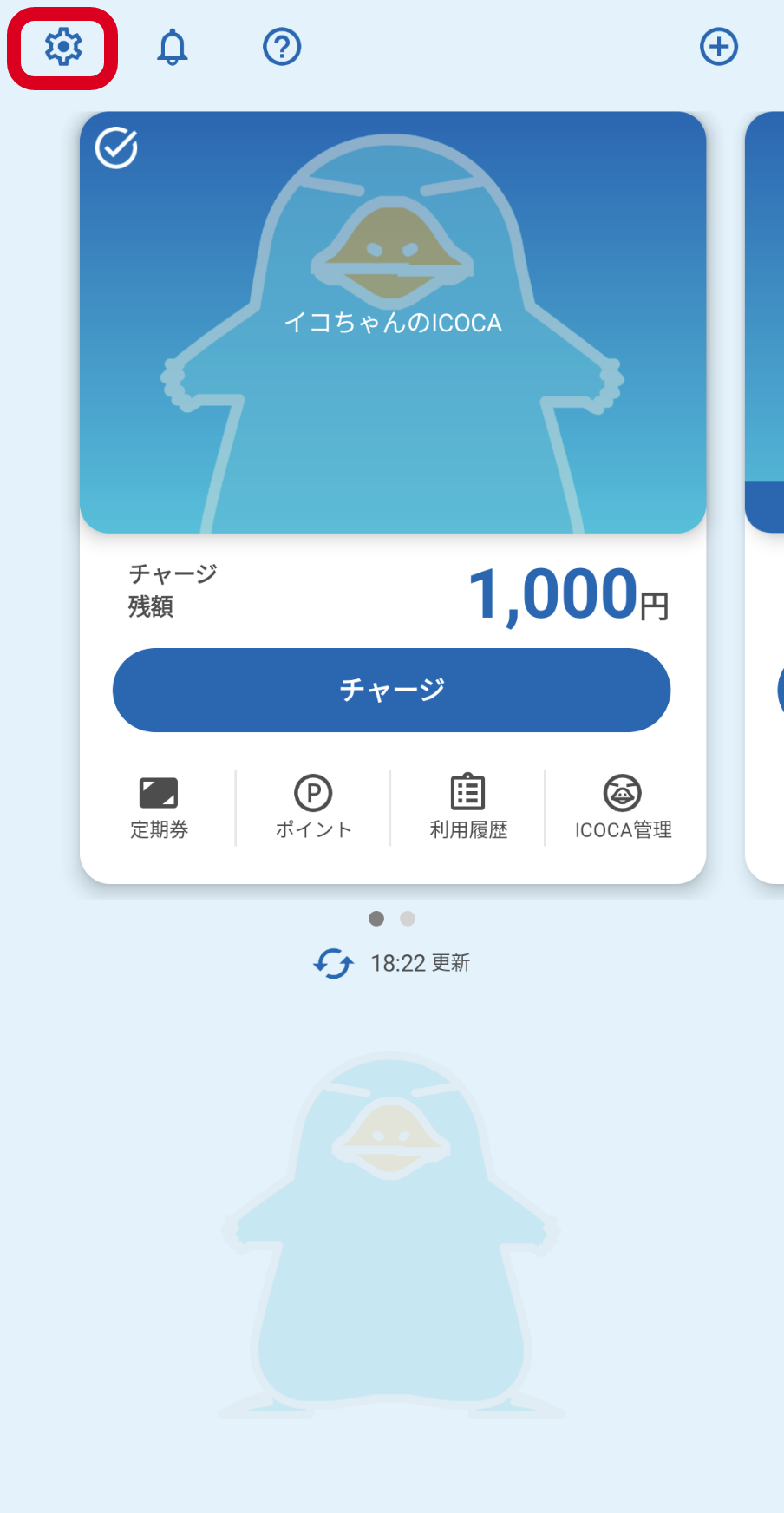
-
2.「設定・その他」画面にて【優先カード設定(おサイフケータイ アプリ】を押下してください。
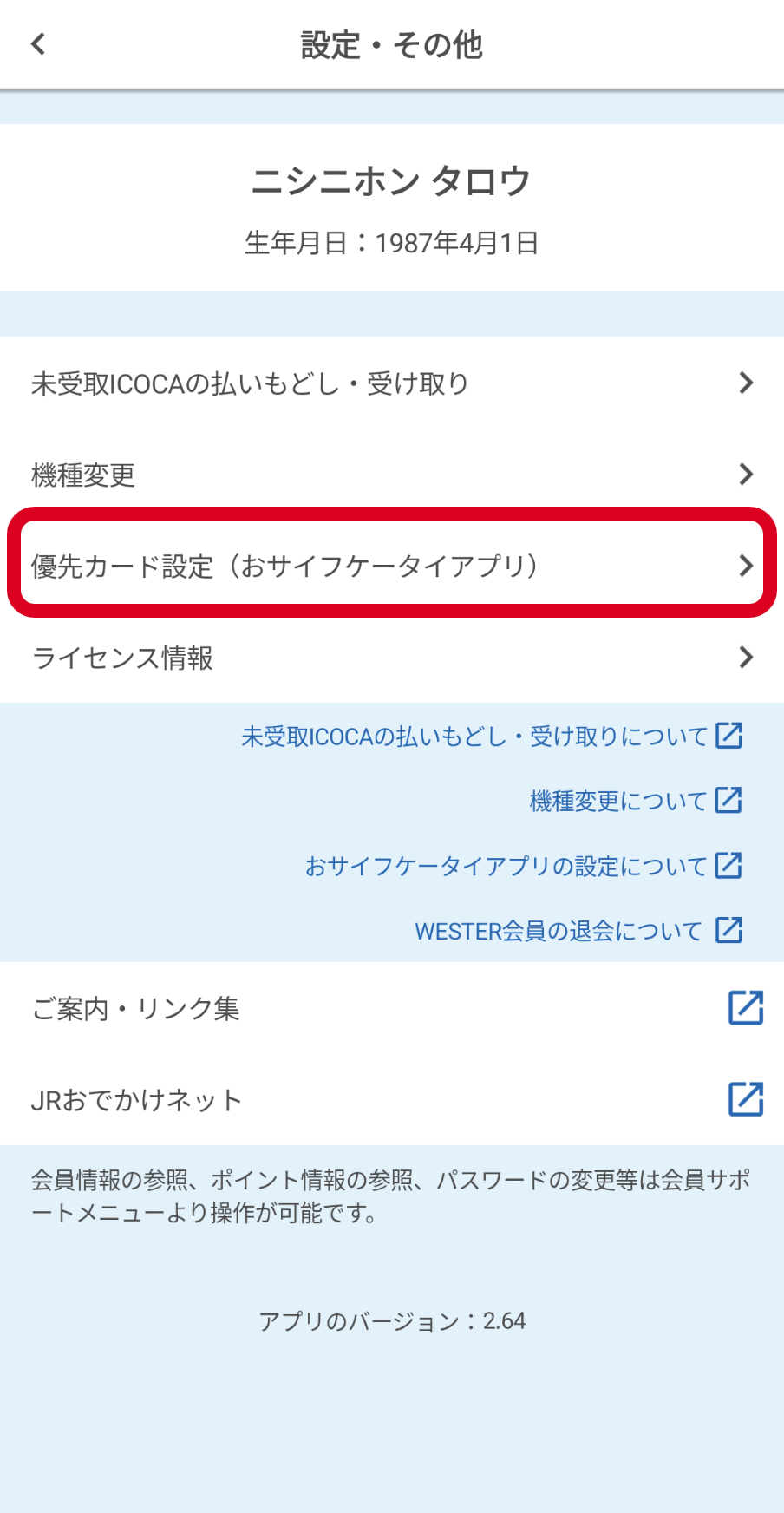
-
3.おサイフケータイ アプリが起動するので、メインカードにしたいICOCAを画面上に表示させ、【メインカードにする】を押下してください。
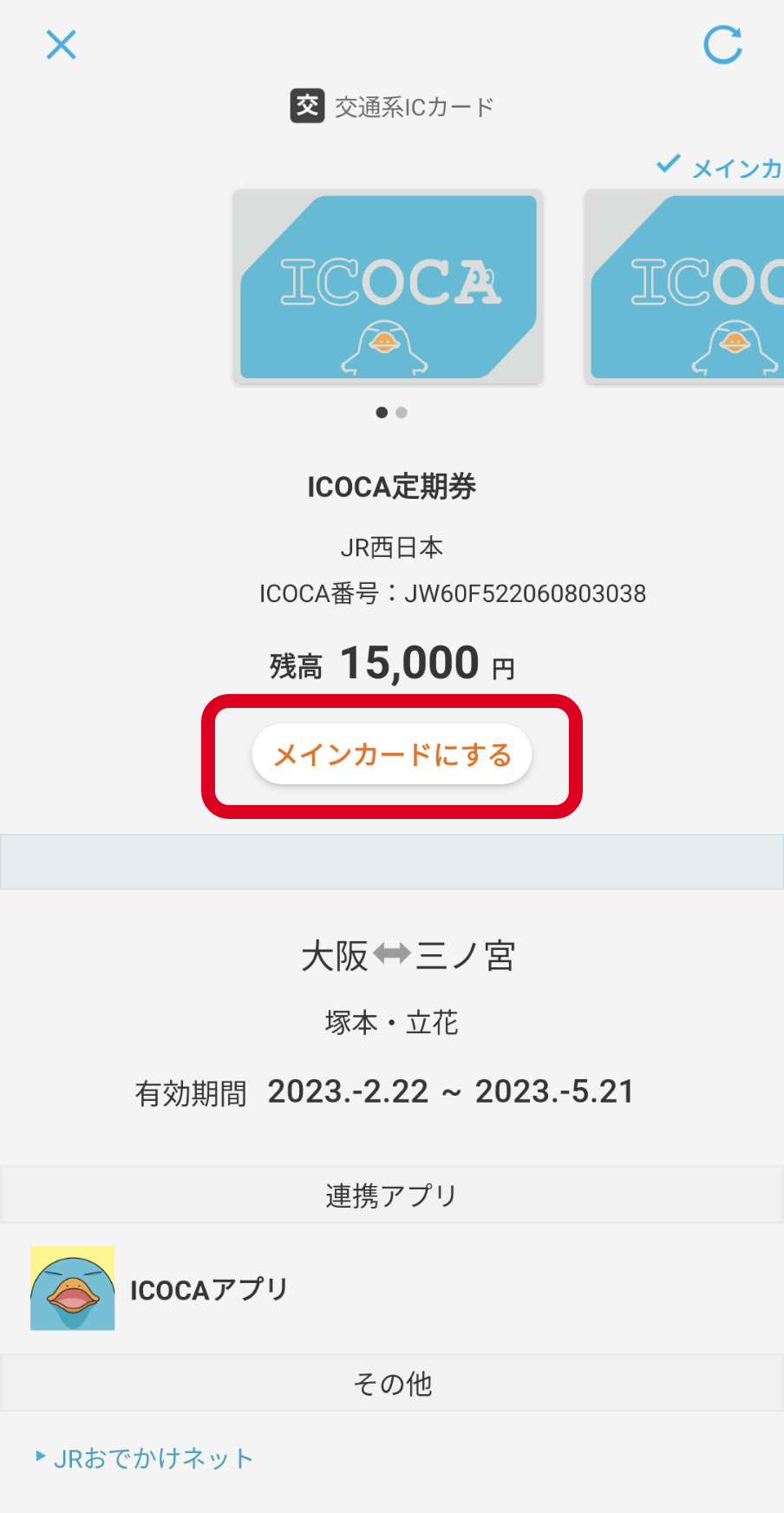
-
4.メインカードに設定したICOCAの券面左上にチェックマークが入っていることを確認して完了です。
※切り替わっていない場合は、ホーム画面中央の更新ボタンを押下してください
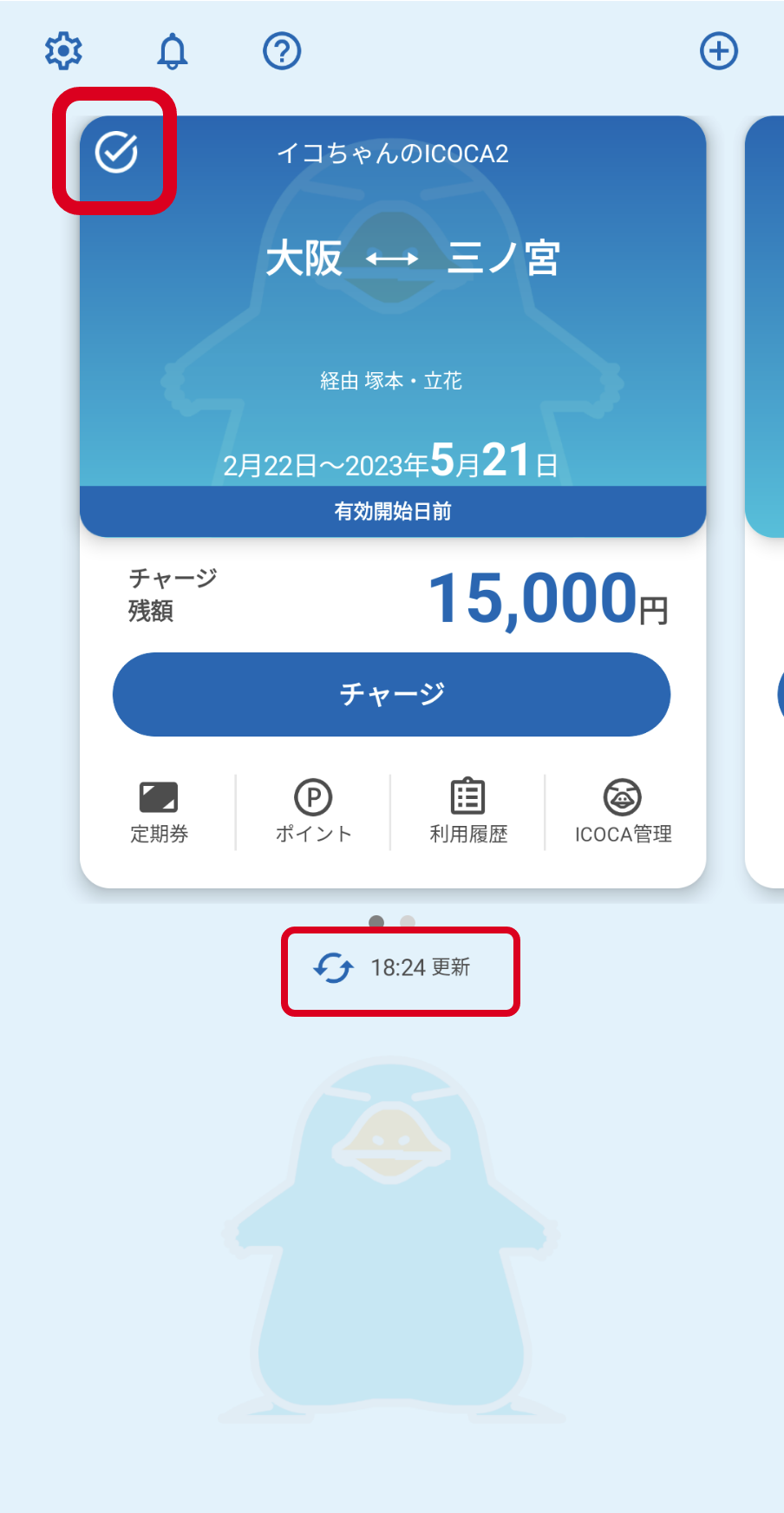
おサイフケータイ アプリから設定する
-
1.「おすすめ」が表示されている場合は「マイサービス」を押下してください。【マイサービス】から【メインカードの確認・切替】を押下します。
- ※>のマークを押下しても、次の画面に移ります。
- ※カードのアイコンを押下すると、アプリが起動してしまいます。この場合は「マイサービス」に一度戻ってください。
- ※「メインカードの確認・切替」や>が表示されない場合は、「Googleでログイン」をしてください。
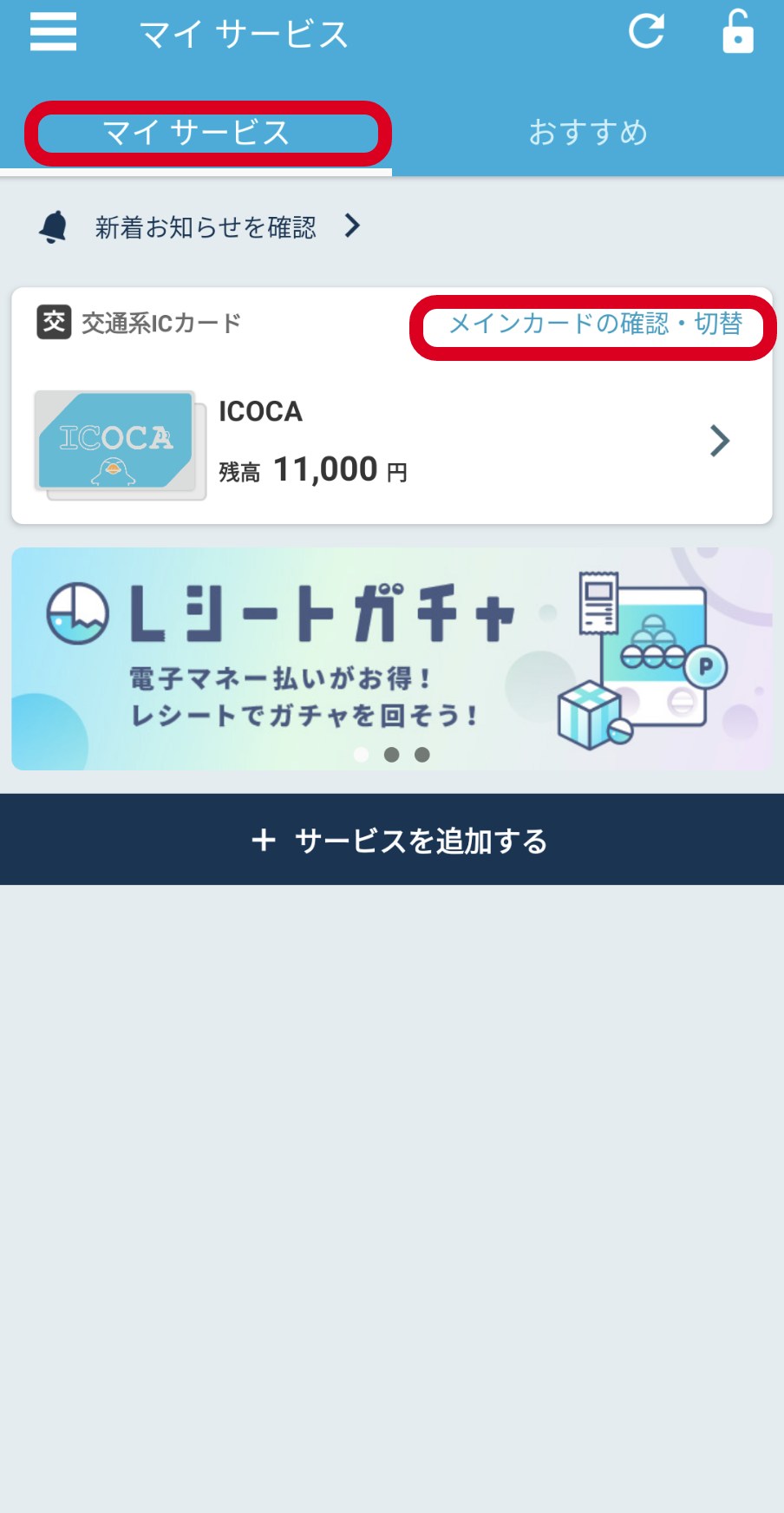
-
2.現在のメインカードには、「メインカード」と表示されています。
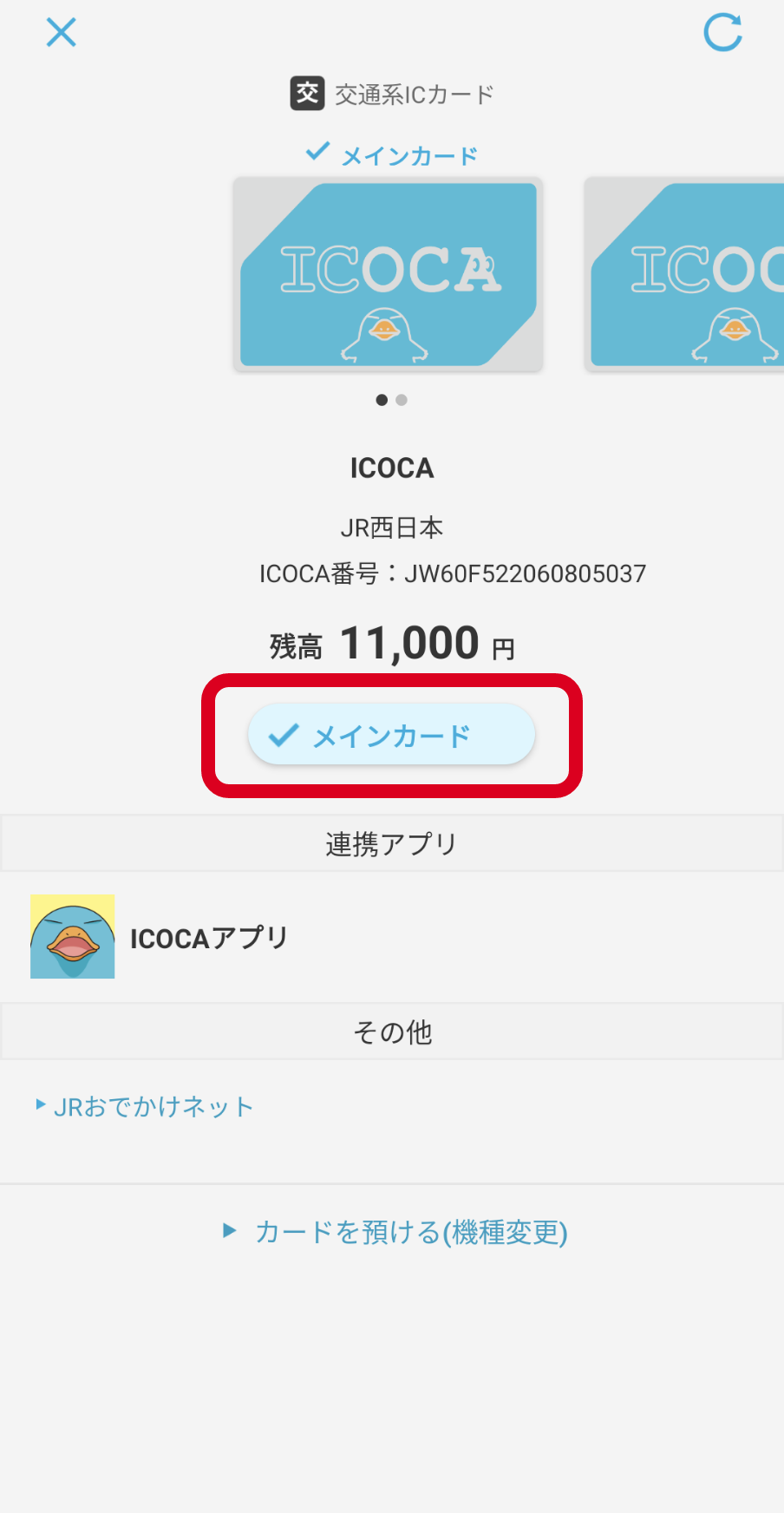
-
3.メインカードを変更する場合には、メインカードにしたいカードを選んで【メインカードにする】押下してください。
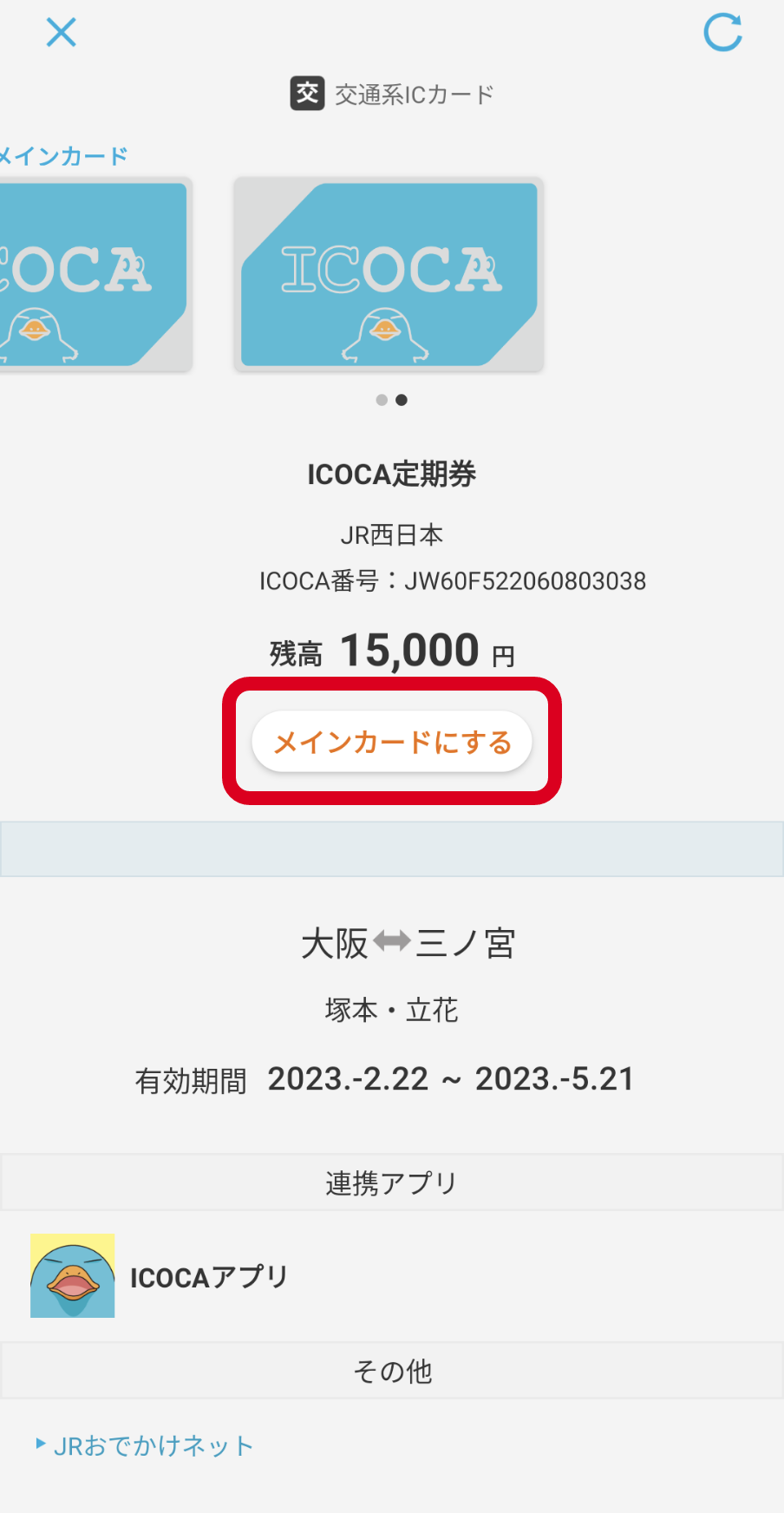
-
4.メインカードに設定したICOCAの券面左上にチェックマークが入っていることを確認して完了です。
※切り替わっていない場合は、ホーム画面中央の更新ボタンを押下してください